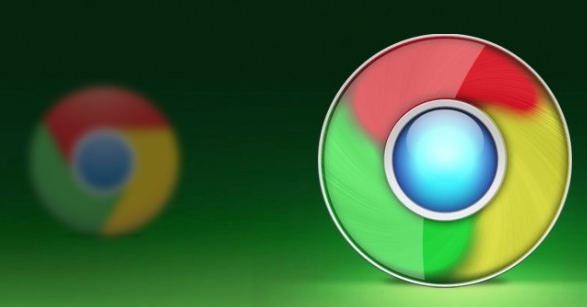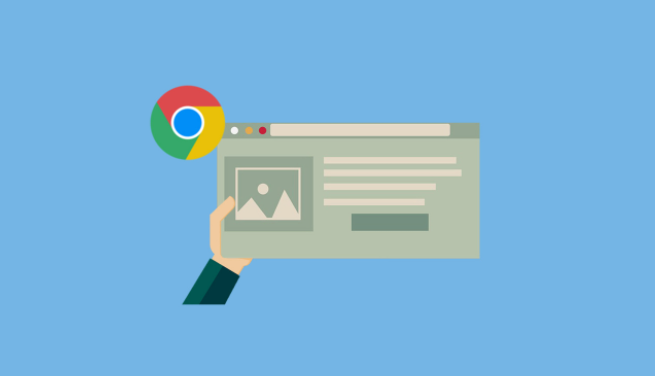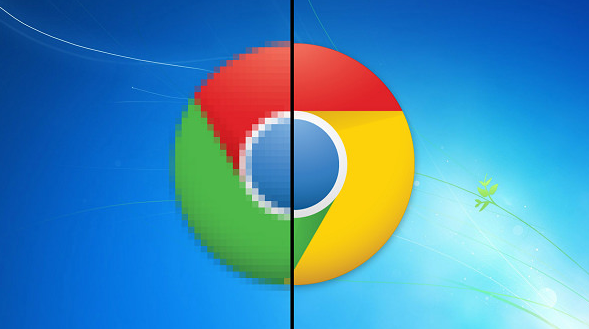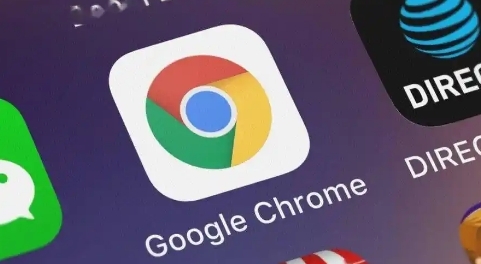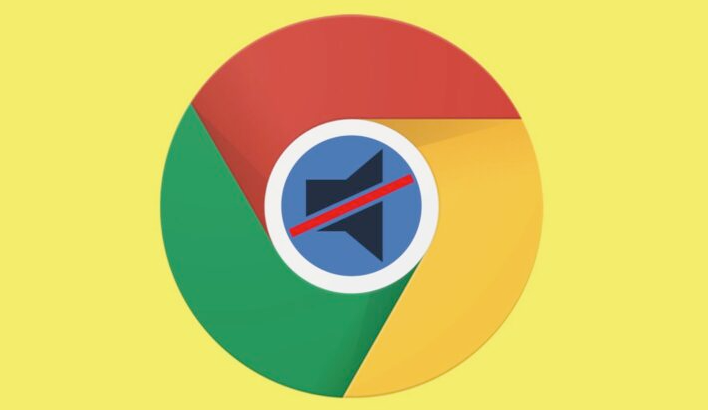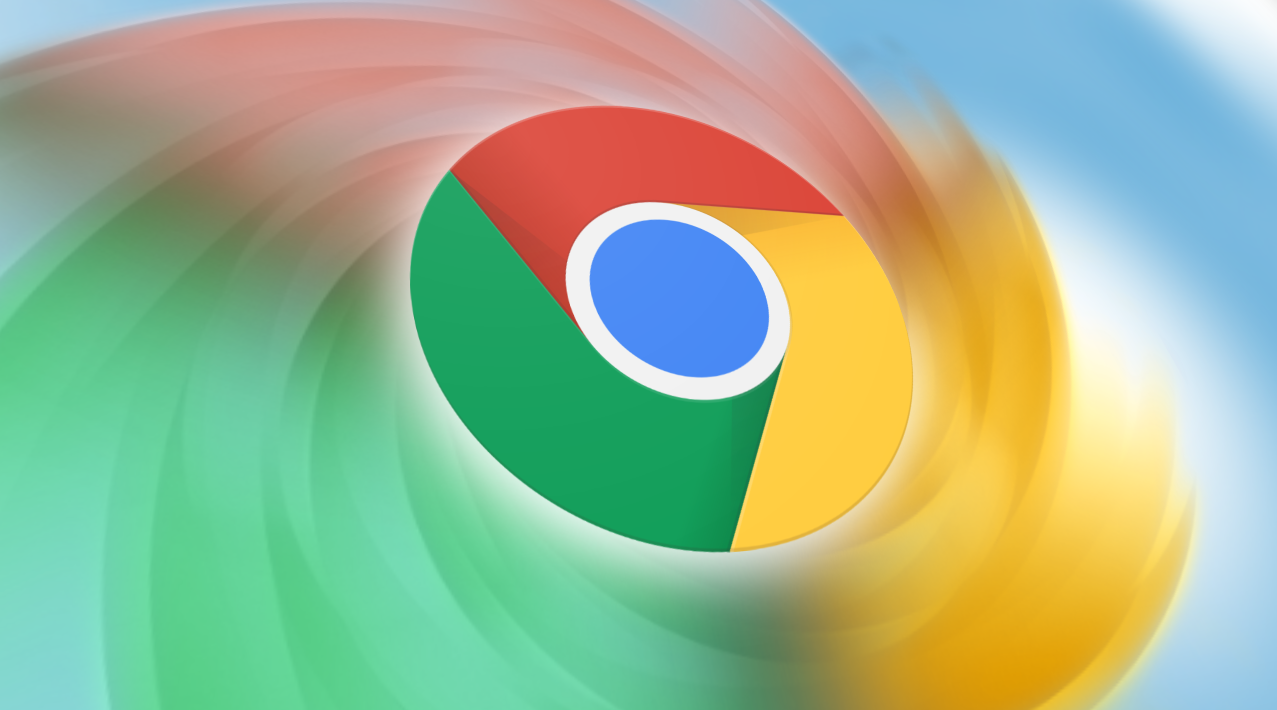详情介绍
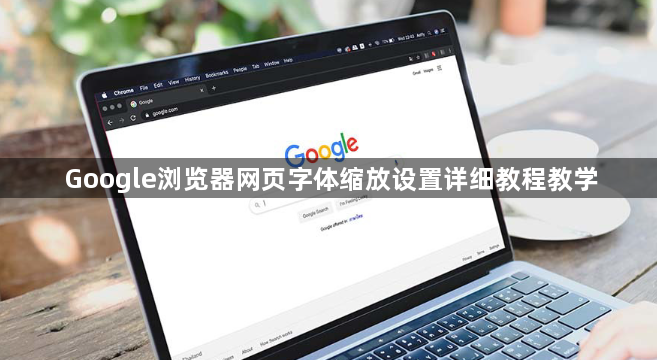
1. 通过浏览器设置调整:打开谷歌浏览器,点击右上角的三个点图标,选择“设置”,在左侧菜单中点击“外观”,找到“字体大小”选项,可通过下拉菜单选择预设的字体大小,如“最小”“小”“中”“大”“最大”等,也可手动输入百分比数值来自定义字体大小,完成后页面会自动刷新,应用新的字体大小设置。
2. 使用快捷键调整:按下Ctrl+加号(Windows)或Command+加号(Mac)可增大字体;按下Ctrl+减号(Windows)或Command+减号(Mac)可减小字体,按Ctrl和0键可恢复默认的字体大小。
3. 通过开发者工具调整:按F12或Ctrl+Shift+I(Windows)/Command+Option+I(Mac)打开开发者工具,在顶部菜单中选择“元素”,在右侧的“样式”面板中,找到要调整的网页元素的CSS样式,修改其字体大小,能实现更精细的字体控制。
4. 自定义网页字体:在“设置”页面的“外观”选项中,点击“自定义字体”,可选择不同的字体类型和大小,满足个性化的字体偏好。
5. 网页缩放功能:点击浏览器右上角的三个点,找到“缩放”选项,通过点击“+”或“-”按钮来增大或缩小网页内容,此方法适用于单一网页的显示调整,不影响其他网页的字体设置。